Cum să adăugați widgetul pentru cameră pe Samsung Galaxy

Actualizarea One UI 6 permite utilizatorilor să adauge widget-uri ale camerei pe telefoanele Samsung Galaxy pentru a le personaliza după cum doresc.
Primul lucru pe care îl vedeți când porniți Windows 10 este fundalul ecranului de blocare . După ce computerul pornește, acesta vă arată ecranul de blocare ; când intră în somn, se trezește și afișează ecranul de blocare ; lăsați computerul nefolosit pentru o perioadă, iar când vă întoarceți, acesta vă va aștepta pe ecranul de blocare . Din moment ce vezi mult acest ecran, a avea doar un tapet plictisitor pe el nu este distractiv. De aceea, în acest articol, vă arătăm șase moduri de a-i personaliza aspectul, inclusiv cum să schimbați imaginea de fundal a ecranului de blocare și cum să alegeți ce aplicații primesc pentru a afișa actualizări pe el:
Cuprins
1. Utilizați imaginea dvs. preferată ca fundal pentru ecranul de blocare în Windows 10
Cea mai evidentă metodă de a personaliza ecranul de blocare este schimbarea imaginii de fundal implicită la imaginea ta preferată. În Windows 10, deschideți aplicația Setări . O modalitate rapidă de a face acest lucru este să faceți clic sau să atingeți butonul Setări din zona din stânga jos a meniului Start . Apoi, în aplicația Setări , accesați Personalizare .
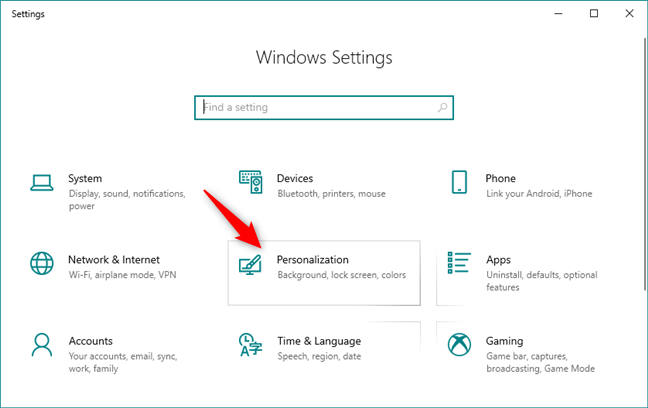
Secțiunea Personalizare din aplicația Setări
În coloana din stânga, faceți clic sau atingeți pe ecranul de blocare .
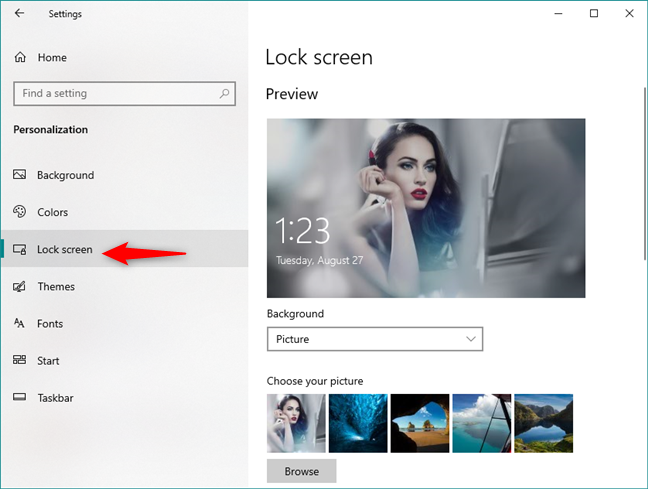
Pagina Ecran de blocare din aplicația Setări
Tapetul actual al ecranului de blocare este afișat în partea de sus a ferestrei. În mod implicit, fundalul ar trebui să fie setat să fie o imagine . Dacă nu este, dar doriți să utilizați imaginea preferată ca fundal pentru ecranul de blocare , asigurați-vă că selectați Imagine .
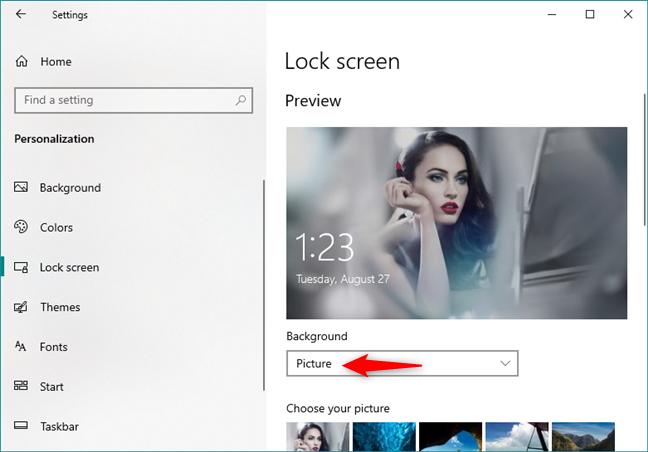
Opțiunea Imagine din lista Fundal
Câteva opțiuni de tapet de stoc și tapetul dvs. ultimul folosit sunt afișate pe plăci mici de mai jos. Faceți clic sau atingeți una dintre plăcile mici pentru a o selecta sau apăsați Răsfoire pentru a alege o imagine din colecția dvs. de fotografii.
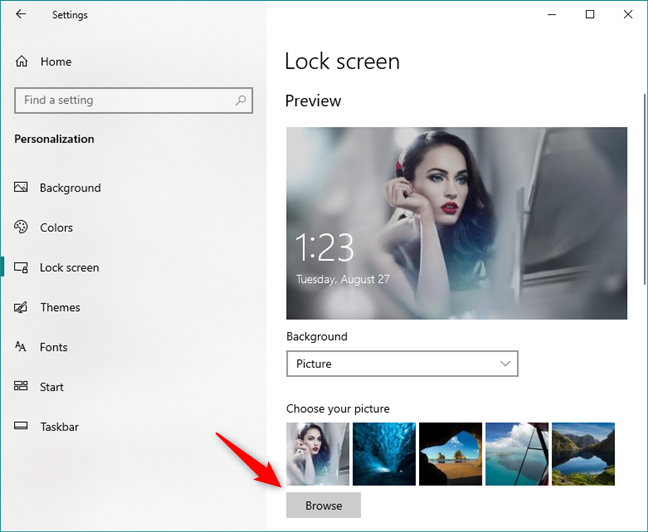
Alegeți-vă fotografia sau căutați alții, în Windows 10
Răsfoiți prin colecția de imagini pentru a găsi fotografia preferată și selectați-o apăsând butonul Alegeți imaginea .
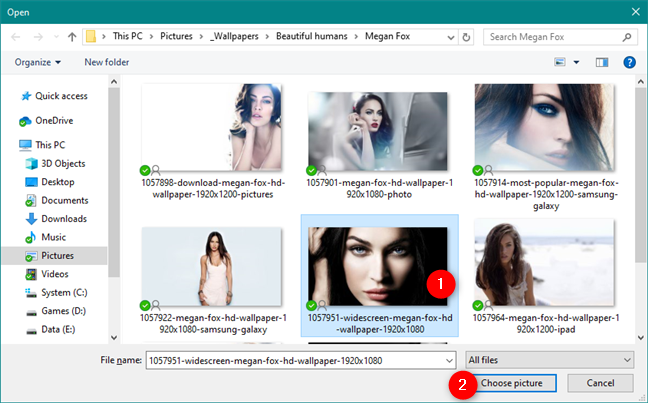
Alegerea unei noi imagini pentru ecranul de blocare Windows 10
În secțiunea Previzualizare , ar trebui să vedeți acum noua imagine pe care ați selectat-o.
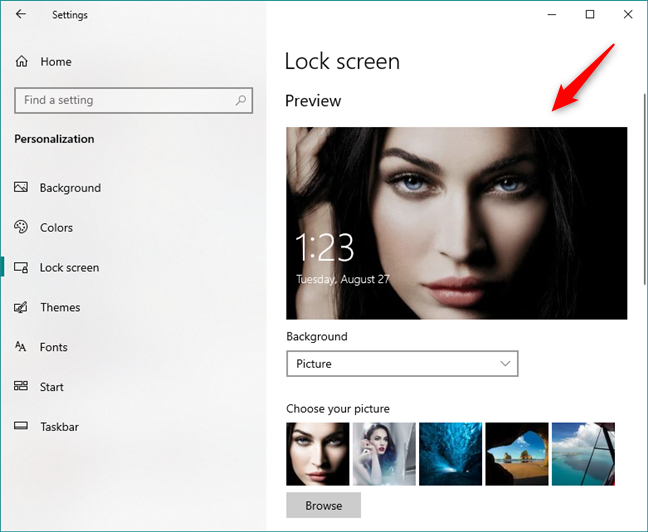
Previzualizarea ecranului de blocare Windows 10
De acum înainte, ecranul de blocare ar trebui să folosească imaginea pe care ați selectat-o ca fundal.
2. Afișează toate fotografiile tale preferate ca o prezentare de diapozitive pe ecranul de blocare în Windows 10
Windows 10 are și o opțiune Slideshow . Pentru a o activa, deschideți aplicația Setări și accesați „Personalizare -> Ecran de blocare”, așa cum am arătat în prima secțiune a acestui articol. Apoi, faceți clic sau atingeți meniul drop-down Fundal și alegeți Slideshow .
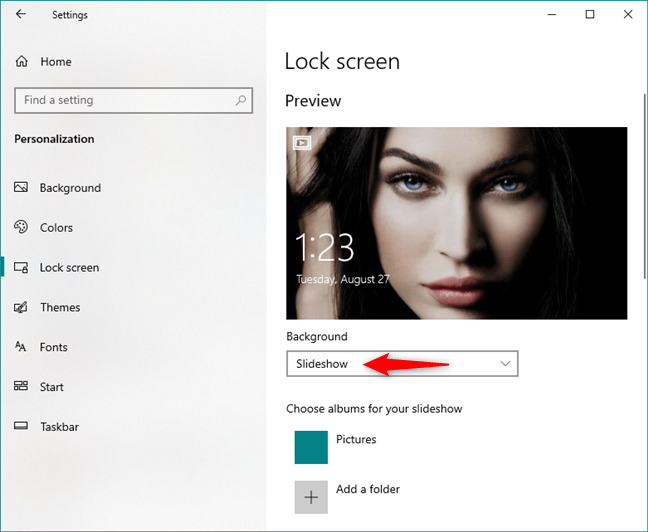
Opțiunea Slideshow din lista Fundal
Faceți clic sau atingeți „+ Adăugați un folder” pentru a alege folderele care conțin imaginile pe care doriți să le adăugați la prezentarea de diapozitive.
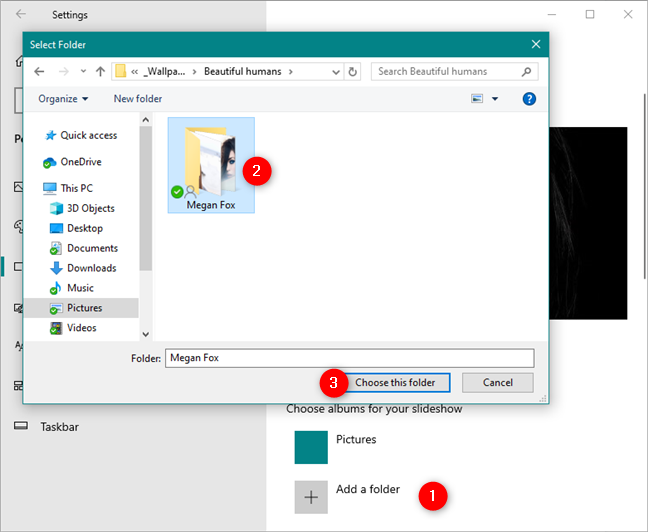
Alegerea unui folder de imagini pentru a le folosi ca prezentare de diapozitive
Puteți utiliza unul sau mai multe foldere ca albume pentru prezentarea de diapozitive și le puteți vedea pe toate afișate în lista numită „Alegeți albumul pentru prezentarea de diapozitive”. Dacă doriți să eliminați unul dintre dosare, faceți clic sau atingeți pe el și apoi apăsați butonul Eliminare .
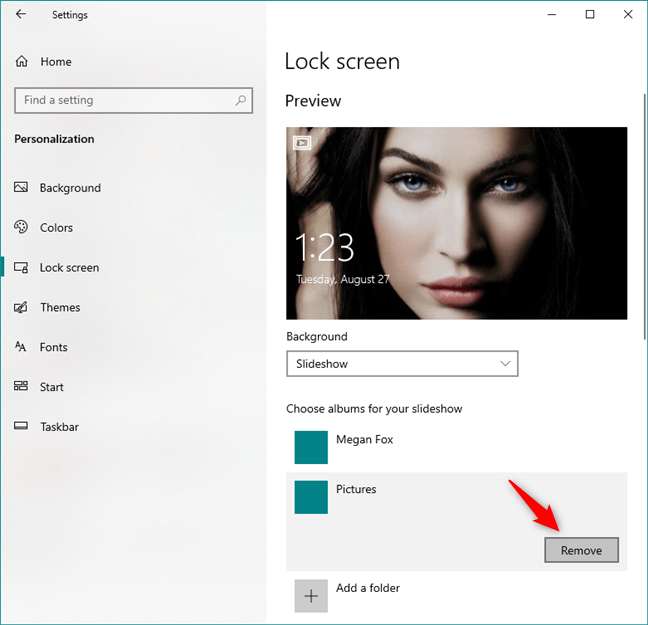
Adăugarea sau eliminarea dosarelor din prezentarea de diapozitive a ecranului de blocare
NOTĂ: Deși Windows 10 nu vă permite încă să utilizați imagini de fundal animate pentru ecranul de blocare, puteți utiliza opțiunea Slideshow pentru a indica un folder de imagini care seamănă între ele, cum ar fi cadrele dintr-un fișier GIF . Când trec de la o imagine la alta, se pare că imaginea de fundal a ecranului de blocare este animată. Din păcate, chiar și această soluție este o greșeală, deoarece nu puteți controla efectele de tranziție între imagini.
Apoi, pentru și mai multe opțiuni de personalizare, chiar sub lista „Alegeți albumele pentru prezentarea de diapozitive” , puteți face clic sau atinge linkul „Setări avansate pentru prezentarea de diapozitive” .
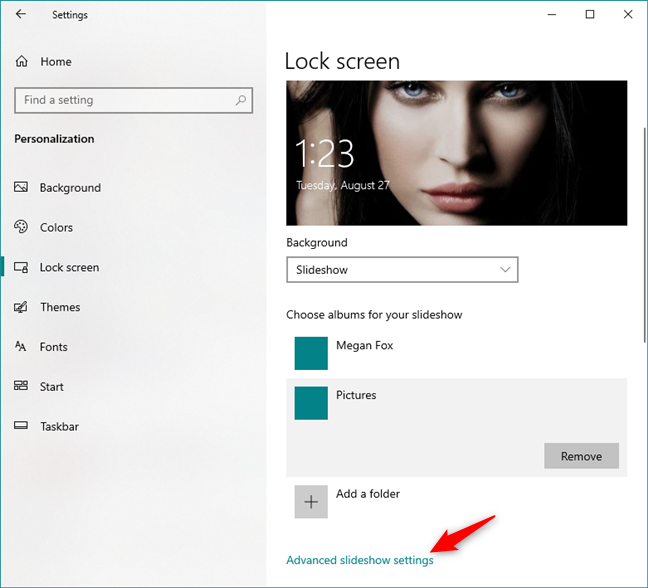
Link-ul Setări avansate de prezentare de diapozitive în Windows 10
În Setările avansate de prezentare de diapozitive :
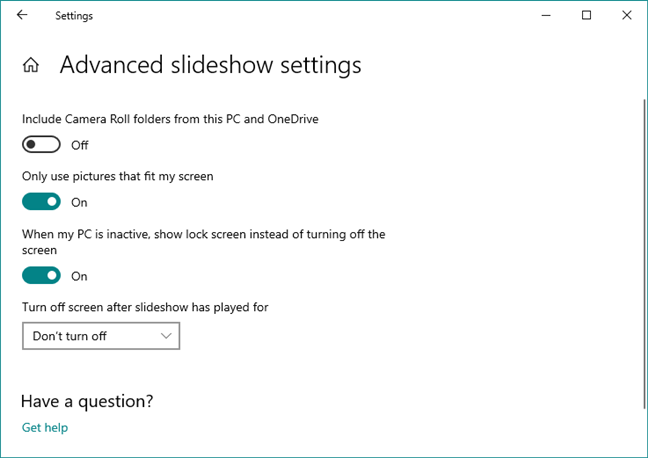
Setări avansate pentru prezentarea de diapozitive
Setați aceste opțiuni în mod corespunzător și bucurați-vă de noul design al ecranului de blocare .
3. Faceți ca ecranul de blocare din Windows 10 să afișeze o imagine diferită în fiecare zi, din Windows Spotlight
În Windows 10, puteți seta, de asemenea, ecranul de blocare pentru a afișa imagini din Windows Spotlight . Pentru a face acest lucru, deschideți aplicația Setări și accesați secțiunea „Personalizare -> Ecran de blocare” , așa cum v-am arătat în prima secțiune a acestui articol. Apoi, în lista derulantă Fundal , selectați opțiunea numită Windows Spotlight.
Opțiunea Windows Spotlight din lista Fundal
Dacă alegeți Windows reflectoare pentru ecranul de blocare , Windows 10 vă schimbă tapetul periodic, în fiecare zi.
4. Obțineți sfaturi de la Cortana pe ecranul de blocare, în Windows 10
Dacă utilizați o nouă versiune de Windows 10 , după actualizarea aniversară, puteți obține câteva informații interesante de la Cortana și Windows 10 chiar pe ecranul de blocare . De obicei, acestea sunt doar fapte și sfaturi interesante, dar uneori este posibil să vedeți și reclame mici pentru aplicații Microsoft, cum ar fi Microsoft Edge.
În secțiunea „Personalizare -> Ecran de blocare” din aplicația Setări , derulați în jos până când găsiți un comutator numit „Obțineți informații amuzante, sfaturi și multe altele de la Windows și Cortana pe ecranul de blocare”.
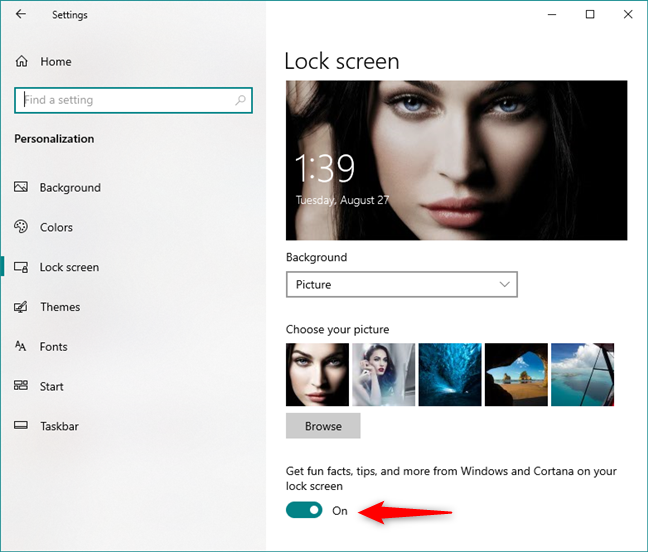
Obțineți informații distractive, sfaturi și multe altele de la Windows și Cortana pe ecranul de blocare
Cu toate acestea, rețineți că acest lucru funcționează numai dacă setați ecranul de blocare să folosească o imagine sau o prezentare de diapozitive ca fundal.
5. Alegeți ce notificări vedeți pe ecranul de blocare în Windows 10
Dacă doriți să adăugați aplicații pentru a afișa actualizări pe ecranul de blocare Windows 10 , deschideți aplicația Setări și accesați „Personalizare -> Ecran de blocare”. Apoi, derulați în jos sub secțiunea Fundal până când găsiți cele două liste care spun că puteți alege unele aplicații pentru a le afișa starea pe ecranul de blocare . Prima listă este „Alegeți o aplicație pentru a afișa starea detaliată pe ecranul de blocare” , iar a doua este „Alegeți ce aplicații arată starea rapidă pe ecranul de blocare”.
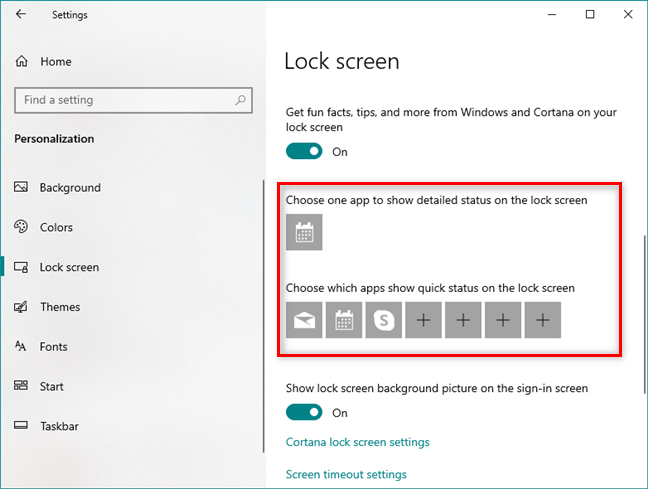
Aplicațiile care afișează notificări pe ecranul de blocare
Faceți clic sau atingeți tigla din primul rând și selectați aplicația pentru care doriți să afișați o stare detaliată pe ecranul de blocare .

Selectarea aplicației care afișează notificări detaliate pe ecranul de blocare
Faceți clic sau atingeți o dală de pe a doua linie pentru a dezvălui o listă de aplicații care sunt capabile să lase notificări pe ecranul de blocare . Apoi, selectați aplicația dorită.
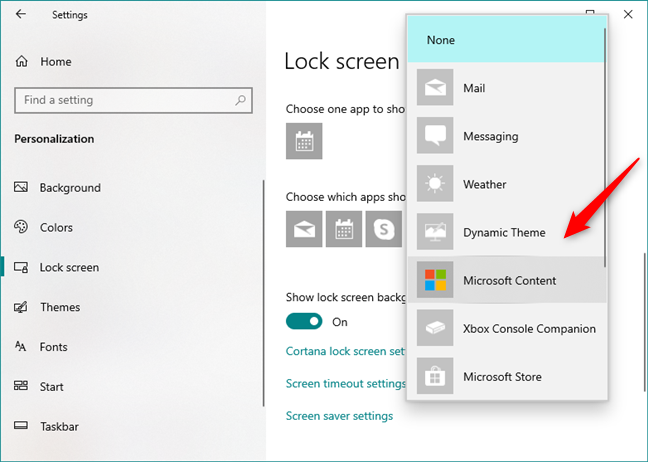
Selectarea aplicațiilor care afișează notificări pe ecranul de blocare
Acum, trebuie să vă asigurați că notificările au dreptul să apară pe ecranul de blocare . Reveniți la fereastra principală Setări , selectați Sistem, apoi alegeți Notificări și acțiuni . În secțiunea Notificări , ar trebui să găsiți același comutator care activează/dezactivează dreptul de afișare a notificărilor pe ecranul de blocare . Activați-o , astfel încât notificările să fie permise pe ecranul dvs. de blocare .
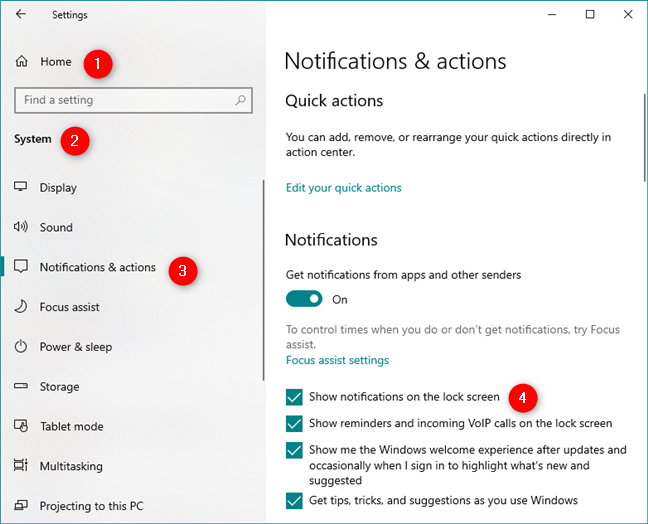
Pagina Notificări și acțiuni din aplicația Setări
6. Utilizați Cortana direct de pe ecranul de blocare în Windows 10
În cele din urmă, puteți configura și Windows 10, astfel încât Cortana să fie disponibil chiar dacă computerul este blocat. Pentru a face acest lucru, pe pagina Ecran de blocare din secțiunea Setări -> Personalizare , faceți clic sau atingeți linkul care spune „Setări ecran de blocare Cortana”.
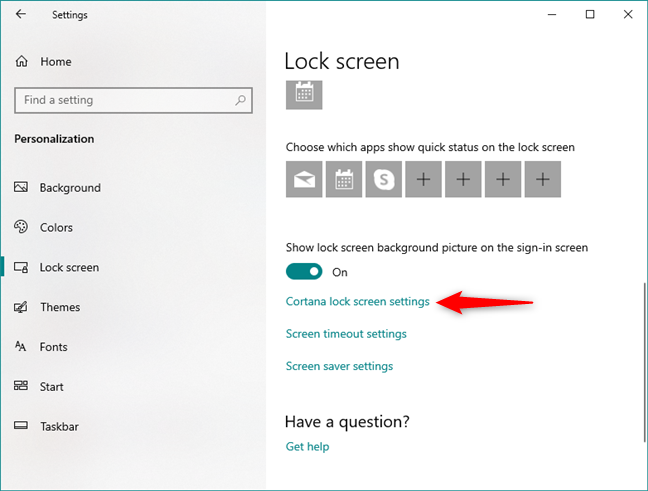
Link către setările ecranului de blocare Cortana
Acest lucru vă duce la setările Cortana, unde ar trebui să urmați pașii pe care i-am arătat în acest ghid: Cum să activați și să utilizați Cortana direct din ecranul de blocare Windows 10 .
Cum arată ecranul tău de blocare Windows 10?
Acum știți cum să personalizați ecranul de blocare al computerului sau dispozitivului cu Windows 10. Tot ce vă rămâne de făcut este să alegeți configurația care funcționează cel mai bine pentru dvs. Setați imaginea de fundal preferată, selectați aplicațiile preferate care sunt capabile să afișeze notificări pe ecranul de blocare și alegeți dacă doriți ca Cortana să funcționeze pe ecranul de blocare . De acum înainte, puteți utiliza această caracteristică a sistemului dumneavoastră de operare Windows la capacitate maximă. Dacă aveți probleme sau întrebări, nu ezitați să întrebați într-un comentariu de mai jos.
Actualizarea One UI 6 permite utilizatorilor să adauge widget-uri ale camerei pe telefoanele Samsung Galaxy pentru a le personaliza după cum doresc.
În articolul următor, vom prezenta operațiunile de bază pentru a recupera datele șterse în Windows 7 cu instrumentul de asistență Recuva Portable. Cu Recuva Portable, îl puteți stoca pe orice stick USB convenabil și îl puteți utiliza oricând este necesar. Instrument compact, simplu, ușor de utilizat, cu următoarele caracteristici:
Toate aplicațiile și instrumentele Windows pe care le puteți folosi pentru a afla rapid câte nuclee are procesorul dvs. și câte procesoare logice sau fire de execuție are de oferit. Găsiți aceste informații folosind CMD sau PowerShell.
Ce este UAC (User Account Control) în Windows, cum funcționează, ce opțiuni aveți și de ce nu ar trebui să-l dezactivați niciodată.
Aflați ce este Task View în Windows 10 și cum se deschide, pentru a gestiona desktop-uri virtuale și aplicații, vizualiza cronologia și îmbunătăți productivitatea.
Vă arătăm tot ce trebuie să știți despre Paint în Windows 10: cum să utilizați interfața de utilizator bazată pe panglică, cum să deschideți imagini, să editați imagini, să adăugați text, să decupați și să imprimați.
Aflați cum să vă deconectați de la WhatsApp pe Android, iOS, WhatsApp Web sau WhatsApp Desktop. Cum să vedeți ce dispozitive sunt conectate.
Aflați cum să utilizați WordPad în orice versiune de Windows pentru a crea documente text simple, a le formata, a le edita și a le tipări. Cum să utilizați panglica în WordPad.
Descoperă cum să vezi cine ți-a vizualizat povestea WhatsApp. Poveștile WhatsApp, cunoscute și sub numele de Stări, sunt o modalitate creativă de a împărtăși momentele tale.
Vrei să porți machiaj spectaculos? Aflați cum să creați o cută machiată perfectă pentru un ochi intens care cucerește! Iată cum să o faceți!
Puteți schimba adresa MAC pe dispozitivul dvs. Android fie cu acces root, fie fără acces root. Utilizați Android Terminal Emulator sau BusyBox pentru Android
Din punct de vedere tehnic, iPhone 4 poate face fotografii de 5 Megapixeli și video HDTV1280 x 720 sau pur și simplu 720p. De exemplu, un fișier video înregistrat cu un iPhone care are aproximativ 50 de secunde va avea o dimensiune de peste 60 MB...
Dacă nu mai trebuie să utilizați Galaxy AI pe telefonul dvs. Samsung, îl puteți opri printr-o operațiune foarte simplă. Iată instrucțiuni pentru dezactivarea Galaxy AI pe telefoanele Samsung.
Dacă nu aveți nevoie să utilizați niciun caracter AI pe Instagram, îl puteți șterge rapid. Iată un ghid pentru eliminarea caracterelor AI de pe Instagram.
Simbolul delta în Excel, cunoscut și ca simbolul triunghi în Excel, este folosit foarte mult în tabelele de date statistice, exprimând numere crescătoare sau descrescătoare, sau orice date conform dorințelor utilizatorului.
Pe lângă partajarea unui fișier Google Sheets cu toate foile afișate, utilizatorii pot alege să partajeze o zonă de date Google Sheets sau să partajeze o foaie pe Google Sheets.
Utilizatorii se pot personaliza, de asemenea, pentru a dezactiva memoria ChatGPT oricând doresc, atât pe versiunile mobile, cât și pe computer. Iată instrucțiuni pentru dezactivarea stocării ChatGPT.
În mod implicit, Windows Update va verifica automat actualizările și, de asemenea, puteți vedea când a fost ultima actualizare. Iată instrucțiuni despre cum să vezi când Windows a fost actualizat ultima dată.
Practic, operația de ștergere a eSIM de pe iPhone este și ea simplă de urmat. Iată instrucțiuni pentru eliminarea eSIM de pe iPhone.
Pe lângă salvarea Live Photos ca videoclipuri pe iPhone, utilizatorii pot converti Live Photos în Boomerang pe iPhone foarte simplu.
Multe aplicații activează automat SharePlay atunci când utilizați FaceTime, ceea ce vă poate face să apăsați accidental butonul greșit și să ruinați apelul video pe care îl efectuați.
Când activați Clic pentru a face, funcția funcționează și înțelege textul sau imaginea pe care faceți clic și apoi emite judecăți pentru a oferi acțiuni contextuale relevante.
Pornirea luminii de fundal a tastaturii va face ca tastatura să strălucească, utilă atunci când funcționează în condiții de lumină scăzută sau când colțul tău de joc pare mai rece. Există 4 moduri de a aprinde luminile tastaturii laptopului, pe care le puteți alege de mai jos.
Există multe modalități de a intra în Safe Mode pe Windows 10, în cazul în care nu puteți intra în Windows și nu puteți intra. Pentru a intra în Safe Mode Windows 10 când porniți computerul, vă rugăm să consultați articolul de mai jos de la WebTech360.
Grok AI și-a extins acum generatorul de fotografii AI pentru a transforma fotografiile personale în stiluri noi, cum ar fi crearea de fotografii în stil Studio Ghibli cu filme animate celebre.
Google One AI Premium oferă utilizatorilor o perioadă de încercare gratuită de o lună pentru a se înscrie și a experimenta multe funcții îmbunătățite, cum ar fi asistentul Gemini Advanced.
Începând cu iOS 18.4, Apple permite utilizatorilor să decidă dacă să afișeze căutările recente în Safari.

























